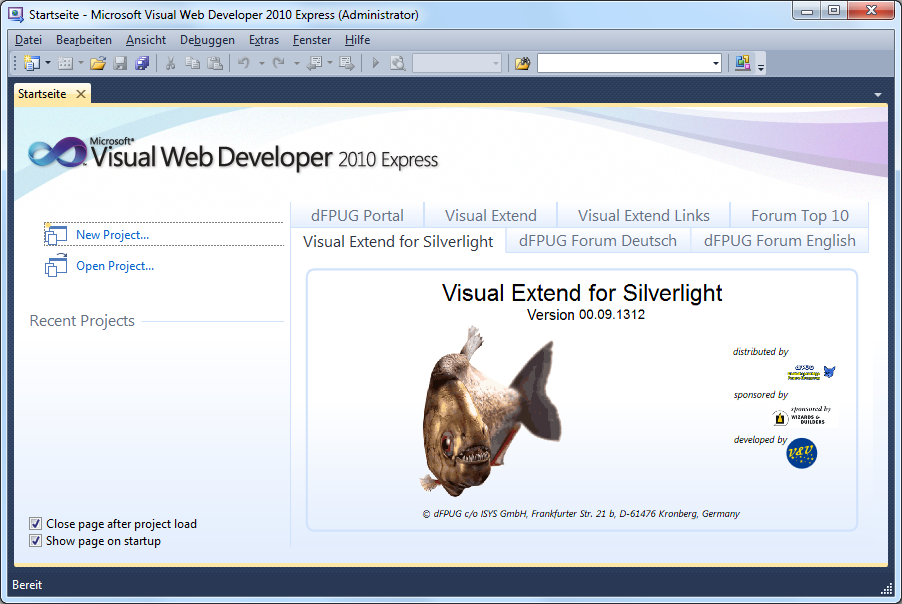
Silverswitch enthält eine Startseite für Visual Studio. Um diese Startseite zu verwenden, muss in Visual Studio im Dialog Extras, Optionen die Option „Alle Einstellungen anzeigen“ aktiviert werden. Anschließend kann auf der Seite Allgemein, Start unter „Startseite anpassen“ die Seite „Silverswitch“ eingestellt werden.
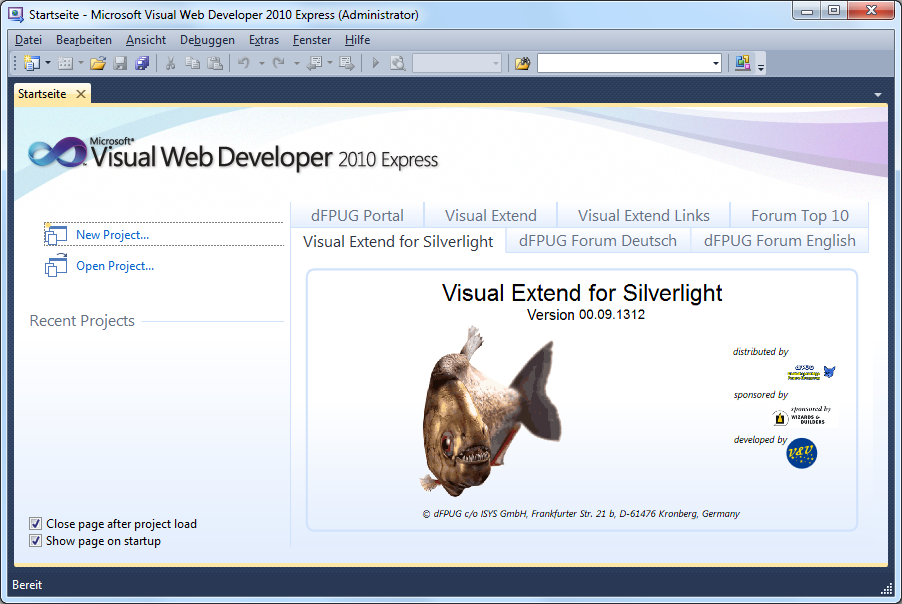
Auf der Startseite von Silverswitch stehen die gleichen Optionen zur Verwaltung von Projekten wie auf der Startseite von Visual Studio zur Verfügung. Es können neue Projekte angelegt und bestehende Projekte geöffnet werden. Am linken Rand befindet sich eine Liste mit zuletzt verwendeten Projekten.
Zusätzlich stehen auf der Silverswitch-Startseite sieben Seiten mit Informationen zur Verfügung. Die erste Seite wird beim Start angezeigt und zeigt insbesondere die Versionsnummer von Silverswitch. Die Informationen auf den weiteren Seiten werden nur angezeigt, wenn eine Internetverbindung vorhanden ist.
Auf der zweiten und dritten Seite werden die letzten 50 Nachrichten aus dem deutschsprachigen und dem englischsprachigen Forum angezeigt. Es folgt die Portalseite der dFPUG. Aus dem Portal können zahlreiche Dateien heruntergeladen werden. Die nächste Seite zeigt die aktuelle Webseite von Visual Extend. Es folgt eine Seite mit Links rund um Visual Extend. Die letzte Seite schließlich zeigt die Rangliste der aktivsten Schreiber im Forum.
Um ein neues Projekt, basierend auf Silverswitch, zu erstellen, wird in Visual Studio der Dialog „Neues Projekt“ über die Startseite, den Menüpunkt „Datei“, „Neues Projekt…“ oder mit einem Klick auf die Schaltfläche „Neues Projekt“ in der Symbolleiste geöffnet.
In diesem Dialog wird „Silverswitch“ unter „Visual C#“ „Silverswitch“ ausgewählt. Im mittleren Teil des Dialogs wird dann das Vorlageprojekt „Silverswitch“ ausgewählt.
Bitte berücksichtigen, das die Projekt sowie Ordner und Formen in diesem Projekt soll gültigen Klassennamen haben (Leerzeichen und Sonderzeichen sind nicht zulässig).
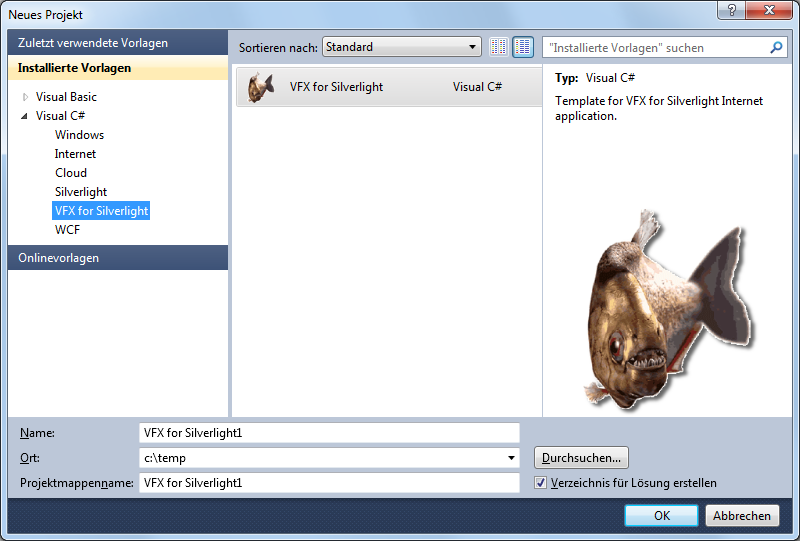
Das neue Projekt sollte den Namen der zu migrierenden Anwendung erhalten. Außerdem ist ein Ordner anzugeben, in dem das neue Projekt gespeichert werden soll. Dieser Ordner ist später im VFX – Silverlight Wizard anzugeben.
Das Projekt enthält einen mit VFP erstellten COM Server. Das Projekt ist zur weiteren Bearbeitung mit dem VFX – Silverlight Wizard vorgesehen. Die direkte Ausführung ist nicht vorgesehen, jedoch möglich, wenn der VFP COM Server registriert ist.